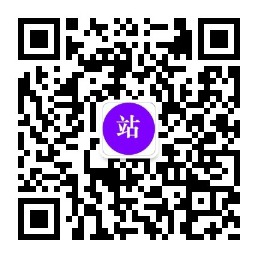Windows10设备管理器USB设备描述符请求失败(未知的usb设备)
在电脑中插入USB设备后,有时会报USB设备描述符请求失败,导致USB设备在设备管理器中枚举失败。
USB设备描述符请求失败现象
USB设备描述符请求失败在设备管理器中发现通用串行总线控制器下面有一项黄色感叹号并提示“未知USB设备(设备描述符请求失败)”或者是“Unknown USB Device(Device Descriptor Request Sailed)”,遇到这个问题的可能性比较多,常见的例如USB接口供电不足、设备的数据线坏了或者设备自身故障导致的问题。
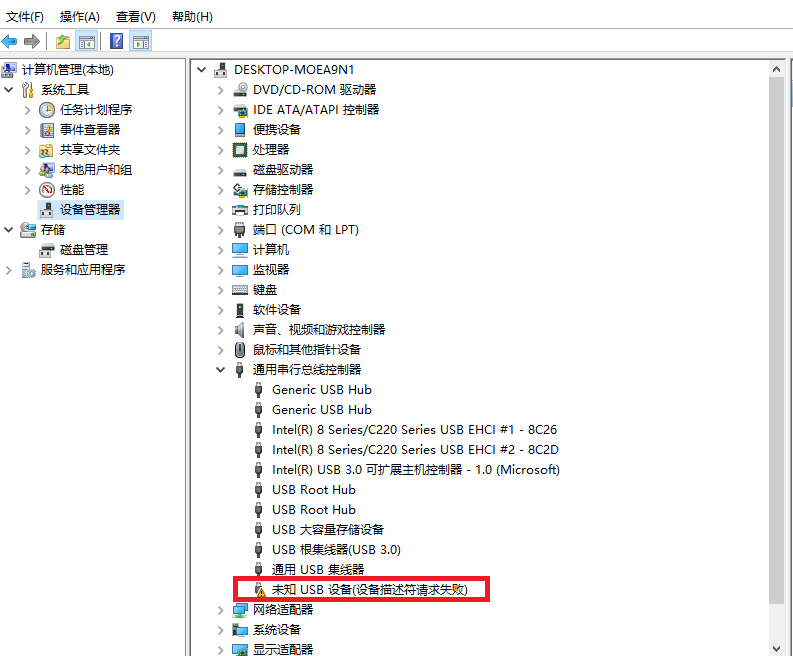
根据USB枚举过程可以知,获取USB的设备描述符是发生在USB设备插入电脑后比较靠前的操作的,如果USB的设备描述符获取失败,那么后续的像获取配置描述符,字符串描述符等操作是不会进行的。
USB设备描述符请求失败原因分析
USB设备描述符请求失败的原因比较多,常见的原因是因为USB接口供电不足、设备的数据线坏了或者设备自身故障导致的问题。
1、机箱前面板USB口供电不足
USB机箱前面板在机机箱内部是通过线缆从主板连接到USB机箱前的,而机箱后端是直接从主板上连接。所以根据物理上学到的知识,线路的长短决定了线组阻抗过高,导致前面板的USB接口端输出功率不足即电压不足而引起的。这种现象经常出现在需要大电流的设备如移动硬盘上。所以我们可以把移动硬盘等设备插在机箱前面板USB接口,电脑显示:未知的usb设备 设备描述符请求失败,当把移动硬盘插到电脑的后面的USB接口,就可以读盘,一切正常,说明要求插电脑后面的USB接口就解决问题,这就是机箱前面板USB口供电不足导致的。
2、数据线坏了
例如移动硬盘、手机等设备,是数据线连接的,更换一根数据线试试,或者换一根比较粗且比较短的数据线试试。
3、设备自身故障
设备包括鼠标、键盘、U盘、移动硬盘等,自身故障也会导致提示:“USB设备描述符请求失败”的问题。例如测试其他的U盘测试没有问题,就是U盘自身的问题,可以先清理一下U盘插口试试,也可以拿到其他电脑试试,没有用就是U盘坏了。
USB设备描述符请求失败可以尝试的解决方法
- 同时按下Windows键 +R键,打开运行,在运行对话框中输入:“services.msc”命令打开服务,在服务窗口中找到并双击Plug and Play服务,首先将Plug and Play服务的启动类型为:禁用,停止服务,点击应用并确定。
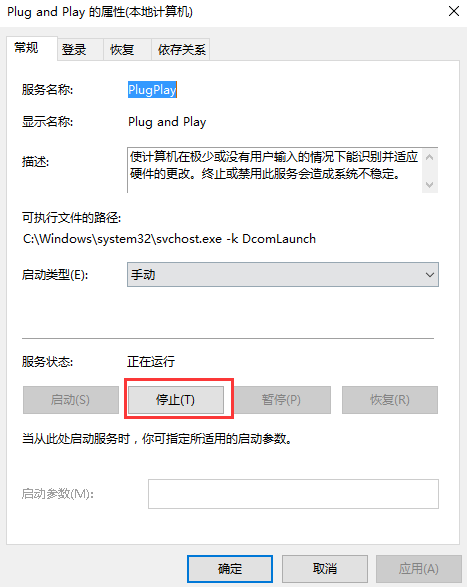
接着再点击 Plug and Play服务,将Plug and Play服务的启动类型为:手动或自动,并启动该服务,点击应用,确定。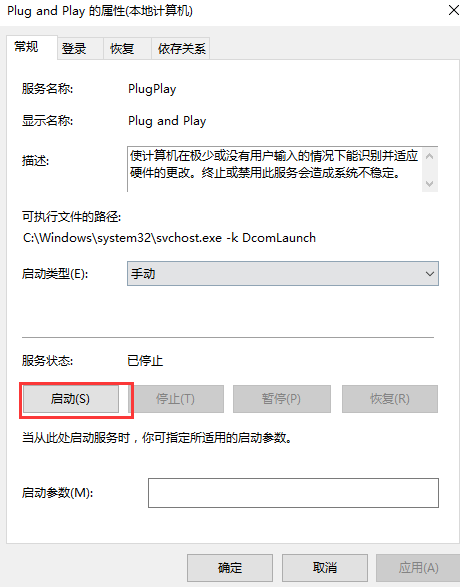
这时候的Plug and Play服务的启动类型:自动,运行状态:正在运行。再插拔一次USB设备,这时进入设备管理器看下是否解决了。
2.将设备管理器中的出现问题的设备右键卸载,然后将设备上的USB外设移除,重启您的电脑。
3.重启后将USB外设重新接入,扫描检测硬件改动,再次查看设备管理器中的问题是否还存在。
 Windows下USB百科
Windows下USB百科